Kako pridobiti temni način na TikToku
Kaj je treba vedeti
- V sistemu iOS: tapnite jaz > ikona menija s tremi pikami > Temni način. Če želite, da je ves čas vklopljen, tapnite Potrditveno polje temnega kroga.
- Temni način še ni na voljo za Android.
V tem članku je opisano, kako vklopiti temni način na iPhonih z operacijskim sistemom iOS 13 in novejšim.
Kako pridobiti temni način na TikTok za iOS
Temni način, ki obrne svetle in temne barve, tako da je ozadje videti temnejše, medtem ko je besedilo svetlejše, je na voljo samo za različico iOS Tik Tok app. Pričakuje se, da bo funkcija uvedena v TikTok za Android, vendar ni jasno, kdaj.
Dotaknite se jaz v spodnjem meniju, da odprete zavihek s svojim profilom.
Dotaknite se tri vodoravne pike v zgornjem desnem kotu.
-
V razdelku Vsebina in dejavnost tapnite Temni način.

-
Če želite temni način vklopiti ves čas, tapnite Potrditveno polje temnega kroga.
Če pa želite, da TikTok preklopi med temnim in svetlim načinom v skladu z nastavitvami vaše naprave, tapnite Uporabite nastavitve naprave gumb, da ga vklopite.
Nasvet
Uporaba nastavitev naprave pomeni, da vam ne bo treba ročno preklapljati med svetlim in temnim načinom, zaradi česar je to bolj priročna možnost. Ugotovite, kako konfigurirati svoj Nastavitve videza naprave iOS tako da se svetlobni in temni način samodejno izmenjujeta v vaši napravi glede na čas dneva.
-
Nastavitev videza se samodejno shrani, ne da bi morali pritisniti gumb za shranjevanje, tako da se lahko dotaknete ikone puščice v zgornjem levem kotu, da se vrnete na uporabo TikToka, kot bi običajno.
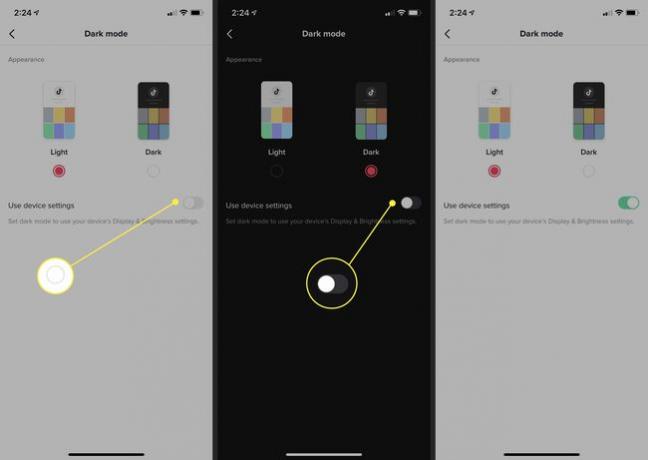
Nastavitve videza v TikToku za iOS lahko spremenite kadar koli želite in tako pogosto, kot želite. Glejte zgornje korake od prvega do tretjega, da to storite po svojih željah.
Zakaj uporabljati temni način na TikToku?
Temni način je boljši za oči pri šibki svetlobi, na primer ponoči. Zmanjšuje obremenitev oči in je idealen, ko ne nameravate brati daljših odstavkov besedila.
Ko omogočite temni način v TikToku, ne boste videli nobenih sprememb na zavihkih Domov ali Objava. Namesto tega boste opazili spremembo videza na zavihkih, kot so Odkrij, Prejeto in Jaz.
Če skoraj v celoti uporabljate TikTok za ogled videoposnetkov v vašem domačem viru ali objavljanje lastne vsebine, z omogočanjem temnega načina morda ne boste opazili velike razlike. Če pa redno radi iščete novo vsebino na zavihku Odkrij, pošiljate sporočila drugim uporabnikom in dostopate do svojega profila, vam bo omogočanje temnega načina morda koristilo.
Nasvet
Želite spremeniti videz tudi v drugih družabnih aplikacijah? Ugotovite, kako priti temni način na Facebooku in temni način na Instagramu tudi.
